Gutenbergの場合
- STEP
投稿画面からRinkerブロックを押す
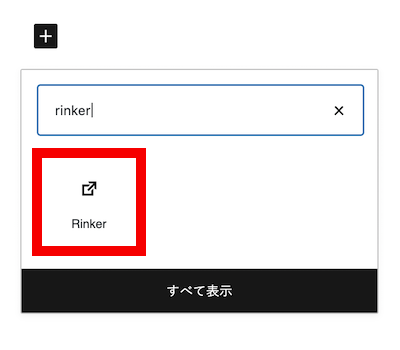
エディターブロックの「Rinker」をクリックします。
- STEP
商品リンク追加を押す
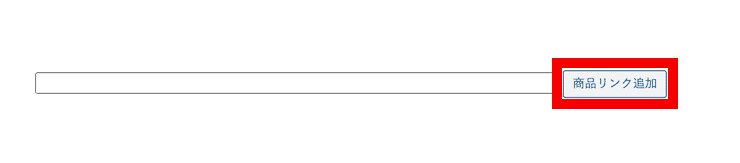
「商品リンク追加」をクリックして、記事に挿入する商品を選びます。
- STEP
商品のキーワードを入力して検索する
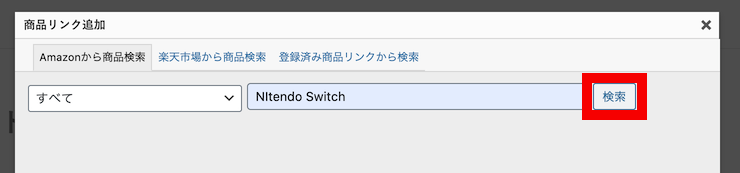
例:Nitendo Switchを表示する 商品キーワードを入力して「検索」をクリックします。
- STEP
表示したい商品を選んで商品リンクを追加を押す
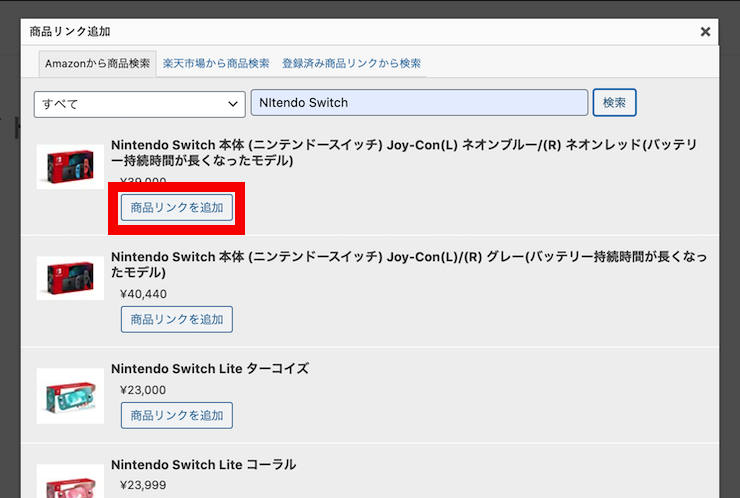
- STEP
商品リンク作成
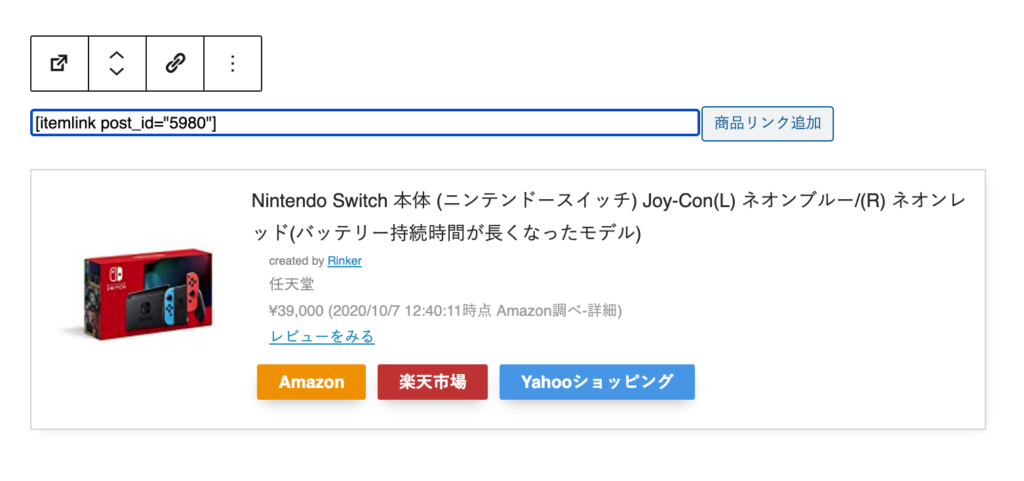
エディター上に商品の情報が表示されました。このまま記事を公開していただくと商品の公開が始まります。
WordPress 4.X系(クラシックエディター)の場合
- STEP
投稿画面から商品リンク追加を押す
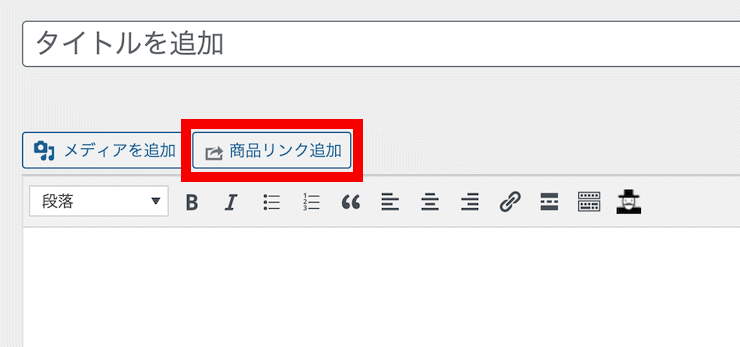
投稿画面本文上の「商品リンク追加」ボタンをクリックします。
- STEP
商品リンク追加を押す
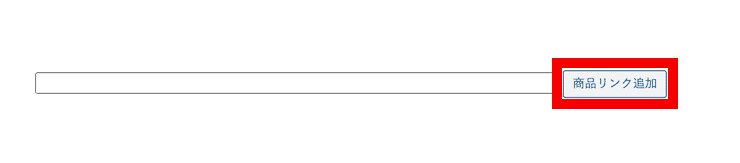
「商品リンク追加」をクリックして、記事に挿入する商品を選びます。
- STEP
商品のキーワードを入力して検索する
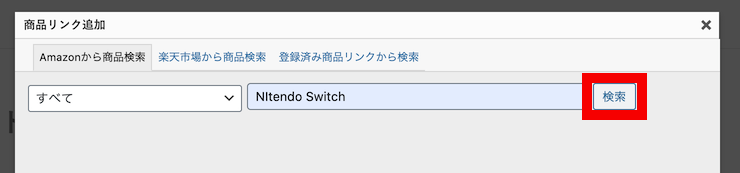
例:Nitendo Switchを表示する 商品キーワードを入力して「検索」をクリックします。
- STEP
表示したい商品を選んで商品リンクを追加を押す
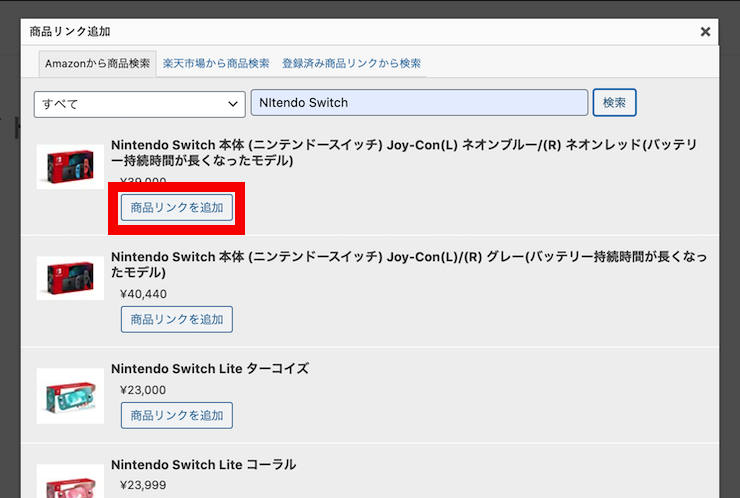
商品の一覧が表示されますので、挿入する商品を選んで「商品リンクを追加」をクリックします。
- STEP
商品リンク作成(ショートコード)
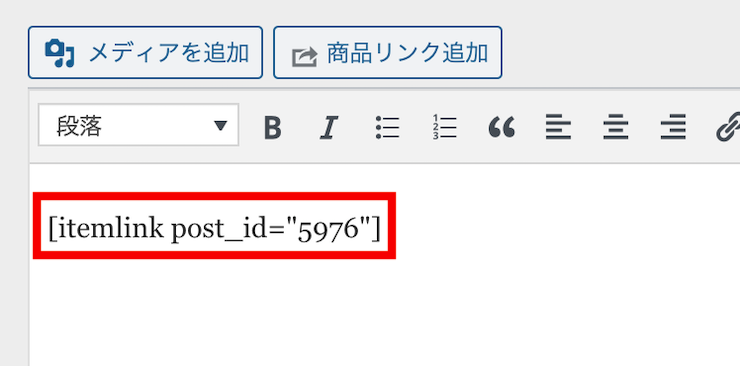
エディター上に商品のショートコードが表示されました。表示されているかを記事のプレビューで確認してください。
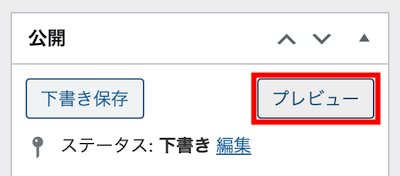
このまま記事を公開していただくと商品の公開が始まります。
